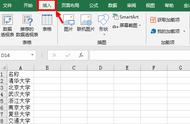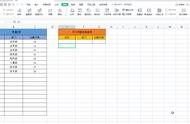有时候,我们需要一次性的查找出多列数据,举个例子,左边是工资表数据,现在我们需要根据员工编号,查找出姓名,性别,部门,工资数据

我们先在h2单元格中输入的公式是:
=VLOOKUP(G2,A:E,2,0)

然后把公式进行复制,分别把数字2,改成3,4,5,既得到了所有的结果

列数较少,还可以使用上述方法,但是列数比较多的话,就不太好用了
2、使用vlookup column 混合引用的方式我们希望输入完一个公式,然后可以向右,向下拉,一次性得到所有的结果,所以输入的公式是:
=VLOOKUP($G2,$A:$E,COLUMN(B1),0)
查找值G2要按3下f4对列标进行固定,查找数据a:e列按1下f4固定,column()公式返回单元格值在第几列,所以column(b1)来代替数字2,这样的话向右填充可以自动的变成3